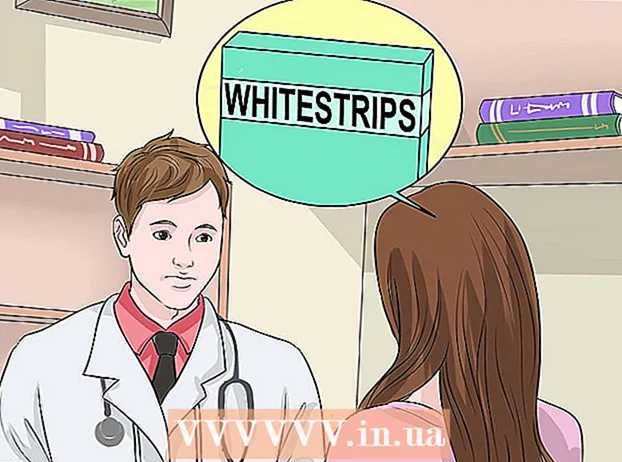May -Akda:
Janice Evans
Petsa Ng Paglikha:
25 Hulyo 2021
I -Update Ang Petsa:
1 Hulyo 2024

Nilalaman
- Mga hakbang
- Paraan 1 ng 3: Paano Paganahin ang Nilalaman ng Java sa isang Website
- Paraan 2 ng 3: Paano Paganahin ang Lahat ng Nilalaman ng Java
- Paraan 3 ng 3: Paano paganahin ang JavaScript
- Mga Tip
- Mga babala
Sa artikulong ito, malalaman mo kung paano paganahin ang Java sa Firefox sa isang tukoy na site at sa isang buong browser, pati na rin kung paano paganahin ang JavaScript sa browser na ito. Maaaring paganahin ang Java at JavaScript sa desktop na bersyon ng Firefox.
Mga hakbang
Paraan 1 ng 3: Paano Paganahin ang Nilalaman ng Java sa isang Website
 1 Simulan ang Firefox. Mag-click sa orange na fox icon sa asul na bola.
1 Simulan ang Firefox. Mag-click sa orange na fox icon sa asul na bola.  2 Pumunta sa isang site na gumagamit ng Java. Kung ang site na nais mong i-access ay gumagamit ng Java, pumunta sa site na iyon.
2 Pumunta sa isang site na gumagamit ng Java. Kung ang site na nais mong i-access ay gumagamit ng Java, pumunta sa site na iyon.  3 Hintaying lumitaw ang prompt ng Java. Sa gitna ng screen (o lugar na may nilalaman ng Java), makikita mo ang isang link na "Paganahin ang Java" o katulad.
3 Hintaying lumitaw ang prompt ng Java. Sa gitna ng screen (o lugar na may nilalaman ng Java), makikita mo ang isang link na "Paganahin ang Java" o katulad.  4 Mag-click sa link na "Paganahin ang Java". Matatagpuan ito sa tabi o sa itaas ng nilalaman ng Java na nais mong i-download.
4 Mag-click sa link na "Paganahin ang Java". Matatagpuan ito sa tabi o sa itaas ng nilalaman ng Java na nais mong i-download. - Kung nakakita ka ng isang mensahe na nagsasabing ang Java ay "hindi suportado", "hindi pinagana", "hindi naka-install" o isang bagay na katulad sa halip na tinukoy na link, hindi mo mabubuksan ang site na ito sa Firefox.
 5 Mag-click sa Payagan Ngayonkapag na-prompt. Magbubukas ito sa itaas na kaliwang bahagi ng window ng Firefox. Ang website ay na-refresh at ang nilalaman ng Java ay na-load.
5 Mag-click sa Payagan Ngayonkapag na-prompt. Magbubukas ito sa itaas na kaliwang bahagi ng window ng Firefox. Ang website ay na-refresh at ang nilalaman ng Java ay na-load. - Maaari mo ring i-click ang Payagan at Tandaan na idagdag ang site sa Pinapayagan na listahan ng Firefox.
Paraan 2 ng 3: Paano Paganahin ang Lahat ng Nilalaman ng Java
 1 Maunawaan ang mga limitasyon ng pamamaraang ito. Dahil sa mga alalahanin sa seguridad, ang mga kamakailang (at hinaharap) na mga bersyon ng Firefox ay hindi sumusuporta sa Java. Upang paganahin ang nilalaman ng Java, kailangan mong mag-install ng isang lumang 32-bit na bersyon ng Firefox at pagkatapos ay manu-manong idagdag ang Java plugin. Maaari mo itong gawin sa mga computer sa Windows dahil ang mga Mac computer ay gumagamit ng 64-bit na bersyon ng browser bilang default, na ginagawang imposibleng mai-install ang Java para sa Firefox sa isang Mac computer.
1 Maunawaan ang mga limitasyon ng pamamaraang ito. Dahil sa mga alalahanin sa seguridad, ang mga kamakailang (at hinaharap) na mga bersyon ng Firefox ay hindi sumusuporta sa Java. Upang paganahin ang nilalaman ng Java, kailangan mong mag-install ng isang lumang 32-bit na bersyon ng Firefox at pagkatapos ay manu-manong idagdag ang Java plugin. Maaari mo itong gawin sa mga computer sa Windows dahil ang mga Mac computer ay gumagamit ng 64-bit na bersyon ng browser bilang default, na ginagawang imposibleng mai-install ang Java para sa Firefox sa isang Mac computer. - Kung i-restart mo ang Firefox, maaaring ma-update ito, hindi paganahin ang Java.
- Ang paggamit ng isang mas lumang bersyon ng Firefox ay nagdaragdag ng panganib ng isang virus o impeksyon sa malware sa iyong computer.
- Huwag i-update ang isang lumang bersyon ng Firefox upang maiwasan ang hindi paganahin ang Java.
 2 Buksan ang website ng Java. Pumunta sa https://java.com/en/download/ sa iyong browser. Dapat mong i-download at i-install ang Java bago idagdag ito bilang isang plugin sa Firefox.
2 Buksan ang website ng Java. Pumunta sa https://java.com/en/download/ sa iyong browser. Dapat mong i-download at i-install ang Java bago idagdag ito bilang isang plugin sa Firefox.  3 I-download at i-install ang Java. Para dito:
3 I-download at i-install ang Java. Para dito: - i-click ang "I-download ang Java nang libre";
- i-click ang "Sumang-ayon at simulan ang libreng pag-download";
- i-double click sa na-download na file ng pag-install ng Java;
- i-click ang "Oo" kapag na-prompt;
- i-click ang I-install sa ilalim ng window ng Java.
 4 Buksan ang pahina ng pag-download ng Firefox 51. Pumunta sa https://ftp.mozilla.org/pub/fireoks/releases/51.0b9/ sa isang browser. Dito maaari mong i-download ang pinakabagong bersyon ng Firefox na sumusuporta sa Java.
4 Buksan ang pahina ng pag-download ng Firefox 51. Pumunta sa https://ftp.mozilla.org/pub/fireoks/releases/51.0b9/ sa isang browser. Dito maaari mong i-download ang pinakabagong bersyon ng Firefox na sumusuporta sa Java.  5 Piliin ang bersyon ng 32-bit. Mag-click sa link na "firefox-51.0b9.win32.sdk.zip" sa ilalim ng listahan ng mga link.
5 Piliin ang bersyon ng 32-bit. Mag-click sa link na "firefox-51.0b9.win32.sdk.zip" sa ilalim ng listahan ng mga link.  6 Buksan ang na-download na archive (ZIP file). Upang magawa ito, mag-double click dito.
6 Buksan ang na-download na archive (ZIP file). Upang magawa ito, mag-double click dito.  7 I-extract ang mga nilalaman ng archive. Para dito:
7 I-extract ang mga nilalaman ng archive. Para dito: - pumunta sa tab na "Extract" sa tuktok ng window;
- i-click ang "I-extract Lahat" sa toolbar;
- i-click ang "Eject" sa ilalim ng pop-up window.
 8 Buksan ang na-folder na folder. Upang magawa ito, i-double click ang file na "firefox-51.0b9.win32.sdk" (hindi ito isang ZIP file).
8 Buksan ang na-folder na folder. Upang magawa ito, i-double click ang file na "firefox-51.0b9.win32.sdk" (hindi ito isang ZIP file).  9 Buksan ang folder firefox-sdk. Ito lamang ang folder sa screen.
9 Buksan ang folder firefox-sdk. Ito lamang ang folder sa screen.  10 Buksan ang folder basurahan. Upang magawa ito, mag-double click sa folder na ito; ito ay nasa tuktok ng bintana.
10 Buksan ang folder basurahan. Upang magawa ito, mag-double click sa folder na ito; ito ay nasa tuktok ng bintana.  11 Mag-scroll pababa at mag-double click sa icon ng Firefox. Mahahanap mo ito sa gitna ng pahina. Magbubukas ang browser ng Firefox 51.
11 Mag-scroll pababa at mag-double click sa icon ng Firefox. Mahahanap mo ito sa gitna ng pahina. Magbubukas ang browser ng Firefox 51.  12 Huwag paganahin ang mga awtomatikong pag-update. Pasok tungkol sa: config sa address bar ng Firefox at mag-click ↵ Ipasokat pagkatapos ay sundin ang mga hakbang na ito:
12 Huwag paganahin ang mga awtomatikong pag-update. Pasok tungkol sa: config sa address bar ng Firefox at mag-click ↵ Ipasokat pagkatapos ay sundin ang mga hakbang na ito: - i-click ang "Tanggapin ko ang panganib!" kapag na-prompt;
- mag-click sa search bar sa tuktok ng pahina;
- pasok app.update.auto;
- i-double click sa "app.update.auto" upang mabago ang halaga mula sa "totoo" patungo sa "false".
- Siguraduhing i-click ang "Hindi Ngayon" o "Mamaya" kung ipo-prompt ka ng browser na i-update ito.
 13 Mag-click sa ☰. Nasa kanang-itaas na kanang bahagi ng window. Magbubukas ang isang menu.
13 Mag-click sa ☰. Nasa kanang-itaas na kanang bahagi ng window. Magbubukas ang isang menu.  14 Mag-click sa Mga add-on. Ang icon ng piraso ng puzzle na ito ay nasa menu. Ang isang pahina na may mga naka-install na extension ay magbubukas.
14 Mag-click sa Mga add-on. Ang icon ng piraso ng puzzle na ito ay nasa menu. Ang isang pahina na may mga naka-install na extension ay magbubukas.  15 Pumunta sa tab Mga plugin. Nasa kaliwang bahagi ito ng pahina.
15 Pumunta sa tab Mga plugin. Nasa kaliwang bahagi ito ng pahina.  16 Paganahin ang pagpipilian sa Platform ng Java (TM). Mahahanap mo ito sa ilalim ng pahina.
16 Paganahin ang pagpipilian sa Platform ng Java (TM). Mahahanap mo ito sa ilalim ng pahina.  17 Mag-click sa drop-down na listahan na "Isama sa kahilingan". Nasa kanan ng Java (TM) Platform. Magbubukas ang isang dropdown menu.
17 Mag-click sa drop-down na listahan na "Isama sa kahilingan". Nasa kanan ng Java (TM) Platform. Magbubukas ang isang dropdown menu.  18 Mag-click sa Palaging isama. Nasa drop-down na menu ito. Paganahin nito ang Java sa anumang website na buksan mo sa bersyon na ito ng Firefox, ngunit mag-ingat na huwag i-update ang iyong browser.
18 Mag-click sa Palaging isama. Nasa drop-down na menu ito. Paganahin nito ang Java sa anumang website na buksan mo sa bersyon na ito ng Firefox, ngunit mag-ingat na huwag i-update ang iyong browser. - Kung hindi mo sinasadyang na-update ang Firefox, muling i-install ito; Upang magawa ito, tanggalin ang file na "firefox-51.0b9.win32.sdk" (hindi ang ZIP file), buksan ang "firefox-51.0b9.win32.zip" archive at i-extract ang tinanggal na file, at pagkatapos ay ilunsad ang Firefox 51 browser mula sa folder na "bin" ...
Paraan 3 ng 3: Paano paganahin ang JavaScript
 1 Simulan ang Firefox. Mag-click sa orange na fox icon sa asul na bola.
1 Simulan ang Firefox. Mag-click sa orange na fox icon sa asul na bola.  2 Pumunta sa pahina ng pagsasaayos. Pasok tungkol sa: config at pindutin ↵ Ipasok.
2 Pumunta sa pahina ng pagsasaayos. Pasok tungkol sa: config at pindutin ↵ Ipasok.  3 Mag-click sa Kinukuha ko ang peligro!kapag na-prompt. Ito ay isang asul na pindutan sa gitna ng pahina.
3 Mag-click sa Kinukuha ko ang peligro!kapag na-prompt. Ito ay isang asul na pindutan sa gitna ng pahina.  4 Hanapin ang pagpipilian sa JavaScript. Mag-click sa search bar at pagkatapos ay i-type javascript.enified.
4 Hanapin ang pagpipilian sa JavaScript. Mag-click sa search bar at pagkatapos ay i-type javascript.enified.  5 Tingnan ang halaga ng pagpipilian sa JavaScript. Kung ang haligi ng "Halaga" ay nagpapakita ng "totoo" sa tabi ng pagpipiliang ito, pinagana ang JavaScript (ito ang default).
5 Tingnan ang halaga ng pagpipilian sa JavaScript. Kung ang haligi ng "Halaga" ay nagpapakita ng "totoo" sa tabi ng pagpipiliang ito, pinagana ang JavaScript (ito ang default). - Kung mali ang ipinakita, pumunta sa susunod na hakbang.
 6 Baguhin ang pagpipiliang JavaScript sa "totoo" (kung kinakailangan). Mag-double click sa "javascript.enabled" sa tuktok ng pahina. Ang halaga ng pagpipiliang ito ay magbabago sa "totoo".
6 Baguhin ang pagpipiliang JavaScript sa "totoo" (kung kinakailangan). Mag-double click sa "javascript.enabled" sa tuktok ng pahina. Ang halaga ng pagpipiliang ito ay magbabago sa "totoo".
Mga Tip
- Hindi suportado ng Firefox ang Java mula huling bahagi ng 2016. Kung kailangan mong patuloy na buksan ang nilalaman ng Java, gumamit ng isa pang browser na sumusuporta sa Java, tulad ng Microsoft Edge o Internet Explorer.
Mga babala
- Ang mga hinaharap na bersyon ng Firefox ay malamang na hindi suportahan ang Java.